Adobe InDesign là gì? VNSKILLS ACADEMY sẽ giới thiệu chi tiết về phần mềm này, giúp bạn hiểu vì sao nó được giới thiết kế, xuất bản, truyền thông tin tưởng và sử dụng rộng rãi.
I. Adobe InDesign là gì?

Adobe InDesign là một phần mềm thiết kế và dàn trang chuyên nghiệp, thuộc bộ ứng dụng Adobe Creative Cloud, được sử dụng rộng rãi trong ngành xuất bản, in ấn và truyền thông. Với InDesign, bạn có thể tạo ra nhiều loại ấn phẩm như: sách, báo, tạp chí, brochure, flyer, catalogue, lookbook, portfolio, cùng hàng loạt tài liệu tiếp thị hoặc báo cáo công ty.
Không chỉ đơn thuần là công cụ bố trí chữ và hình, InDesign mang đến khả năng kiểm soát bố cục chính xác đến từng milimet, giúp sản phẩm in ấn hoặc bản điện tử (digital publication) đạt độ thẩm mỹ và chuyên nghiệp cao.
Những điểm nổi bật của Adobe InDesign bao gồm:
- Dàn trang tối ưu: Tạo bố cục logic, cân đối, dễ đọc.
- Tích hợp mạnh mẽ với Photoshop (xử lý ảnh bitmap) và Illustrator (thiết kế vector), cho phép chỉnh sửa và đồng bộ nội dung nhanh chóng.
- Quản lý văn bản và hình ảnh thông minh: Hỗ trợ nhiều định dạng (DOC, PDF, XLSX, JPEG, PNG, PSD…) và tự động cập nhật khi file gốc thay đổi.
Nhờ những ưu điểm này, InDesign trở thành công cụ không thể thiếu với các nhà thiết kế đồ họa, chuyên viên dàn trang, nhà xuất bản, công ty quảng cáo và bất kỳ ai muốn tạo ra ấn phẩm ấn tượng, chuẩn in ấn.
II. Công dụng nổi bật của InDesign
Không chỉ dừng lại ở khả năng dàn trang ấn tượng, Adobe InDesign còn sở hữu nhiều tính năng thông minh giúp quá trình thiết kế trở nên nhanh chóng, chính xác và sáng tạo hơn. Những công dụng nổi bật có thể kể đến gồm:
1. Quản lý file ảnh thông minh
InDesign không trực tiếp chỉnh sửa ảnh như Photoshop, nhưng lại hỗ trợ liên kết hình ảnh hiệu quả. Khi bạn chèn một hình ảnh vào InDesign, nếu ảnh đó được chỉnh sửa trong Photoshop, phần mềm sẽ tự động cập nhật phiên bản mới mà không cần chèn lại. Điều này giúp tiết kiệm thời gian và đảm bảo mọi hình ảnh luôn đồng bộ với bản gốc.
2. Chỉnh sửa văn bản đa định dạng
Phần mềm hỗ trợ nhập và chỉnh sửa văn bản từ nhiều định dạng khác nhau như DOC (Word), PDF, XLSX (Excel). Điểm đặc biệt là InDesign có khả năng giữ nguyên định dạng chữ, màu sắc, bảng biểu khi sao chép từ Word sang, điều mà nhiều phần mềm khác chưa thể làm tốt.
3. Khả năng soạn thảo mạnh mẽ
Bên cạnh các công cụ bố cục, InDesign cũng được tích hợp chức năng soạn thảo văn bản tương tự Microsoft Word, cho phép bạn gõ, chỉnh font, định dạng đoạn, chèn bảng và ký tự đặc biệt. Nhờ đó, bạn vừa quản lý nội dung vừa thiết kế bố cục trên cùng một nền tảng.
4. Tự do sáng tạo với hiệu ứng đa dạng
InDesign cho phép bạn vẽ minh họa và áp dụng các hiệu ứng đồ họa như Drop Shadow (đổ bóng), Bevel (tạo viền nổi) hay Emboss (khắc chìm). Các hiệu ứng này giúp ấn phẩm trở nên sinh động, thu hút mà vẫn giữ được sự tinh tế.
5. Giao diện thân thiện, dễ làm quen
Giao diện InDesign được thiết kế tương tự Photoshop, giúp những ai đã quen với bộ phần mềm Adobe dễ dàng làm việc. Thanh công cụ trực quan, bố trí hợp lý, cùng hệ thống phím tắt linh hoạt hỗ trợ tối đa cho cả người mới bắt đầu lẫn designer chuyên nghiệp.
III. Tính năng đáng chú ý của Adobe InDesign
Ngoài những công dụng nổi bật, Adobe InDesign còn sở hữu loạt tính năng chuyên sâu giúp quá trình thiết kế trở nên chuyên nghiệp và tiết kiệm thời gian hơn:
1. Vẽ path và tạo layer đẹp
InDesign hỗ trợ vẽ đường path tùy chỉnh và tạo layer để tổ chức nội dung khoa học. Kết hợp với các hiệu ứng như Drop Shadow, Bevel & Emboss, người dùng có thể tạo ra các bố cục ấn tượng, giàu tính thẩm mỹ.
2. Giữ nguyên định dạng văn bản từ Word
Một ưu điểm nổi bật của InDesign là khả năng giữ nguyên font, màu sắc, bảng biểu và căn chỉnh khi sao chép nội dung từ Microsoft Word, giúp tiết kiệm thời gian chỉnh sửa và đảm bảo tính nhất quán.
3. Hệ thống ký tự đa dạng
InDesign cung cấp thư viện symbol và glyph phong phú, bao gồm các ký hiệu đặc biệt thường bị lỗi hoặc mất khi sao chép sang phần mềm khác. Điều này giúp các ấn phẩm có tính đồng bộ và chuyên nghiệp cao hơn.
4. Công cụ Preflight kiểm tra trước khi in
Preflight là công cụ giúp bạn phát hiện lỗi font chữ, hình ảnh bị vỡ, màu spot chưa chuẩn trước khi xuất file in, đảm bảo sản phẩm in ra đạt chất lượng tối đa và tránh sai sót tốn kém.
5. Tính năng Package tiện lợi
Chỉ với một thao tác, Package sẽ gom toàn bộ dữ liệu liên quan đến dự án (file thiết kế, hình ảnh, font chữ, thư mục con) vào một folder duy nhất. Điều này rất hữu ích khi gửi file cho nhà in hoặc lưu trữ dự án lâu dài.
6. Liên kết mạnh mẽ với Illustrator và Photoshop
InDesign liên kết trực tiếp với Adobe Illustrator và Adobe Photoshop, cho phép bạn chỉnh sửa ảnh hoặc vector bên ngoài rồi tự động cập nhật ngay trong file thiết kế, giúp quy trình làm việc nhanh chóng và liền mạch.
7. Hệ thống phím tắt linh hoạt
InDesign hỗ trợ tùy chỉnh phím tắt theo thói quen của từng người dùng, từ đó tăng tốc độ thao tác và tối ưu năng suất làm việc.
IV. Yêu cầu cấu hình cài đặt (Adobe InDesign CC 2020)
Trước khi tải và cài đặt Adobe InDesign, bạn cần đảm bảo máy tính đáp ứng được các yêu cầu kỹ thuật tối thiểu.

- CPU: Bộ xử lý Intel® Pentium® 4 hoặc AMD Athlon® 64 – đảm bảo khả năng xử lý ổn định khi làm việc với file thiết kế dung lượng lớn.
- Hệ điều hành: Microsoft® Windows 7/8/10 hoặc Windows Server 2019 trở lên – tương thích tốt với phần mềm và các bản cập nhật mới.
- RAM: Tối thiểu 4GB – giúp phần mềm chạy mượt mà khi mở nhiều trang và xử lý hình ảnh độ phân giải cao.
- Dung lượng ổ cứng: Cần ít nhất 1.6GB trống để cài đặt; khuyến khích ổ SSD để tăng tốc độ khởi động và lưu file.
- Độ phân giải màn hình: Tối thiểu 1024×768 pixels – cho phép hiển thị đầy đủ các thanh công cụ và bố cục trang.
Mẹo: Nếu bạn muốn làm việc mượt hơn với các dự án nặng, nên nâng cấp RAM lên 8GB hoặc 16GB, dùng CPU i5/i7 thế hệ mới và màn hình Full HD trở lên để trải nghiệm tốt nhất.
V. Cách download Adobe InDesign đầy đủ, chi tiết nhất
Để trải nghiệm Adobe InDesign một cách trọn vẹn, bạn có thể tải phiên bản dùng thử chính thức từ Adobe hoặc mua bản quyền để sử dụng lâu dài. Dưới đây là hướng dẫn chi tiết:
1. Chuẩn bị trước khi tải InDesign
- Kiểm tra cấu hình máy: Đảm bảo máy tính đáp ứng yêu cầu tối thiểu (xem lại phần IV).
- Đường truyền Internet ổn định: Giúp quá trình tải diễn ra nhanh chóng và không bị gián đoạn.
- Tài khoản Adobe ID: Bạn cần đăng nhập hoặc tạo tài khoản miễn phí trên Adobe để tải phần mềm.
2. Hướng dẫn download InDesign từ trang chính thức Adobe
Bước 1: Truy cập vào link tải chính thức của Adobe.
Bước 2: Chọn Free Trial (Dùng thử miễn phí). Bạn sẽ được yêu cầu đăng nhập hoặc tạo Adobe ID.
Bước 3: Chọn hệ điều hành phù hợp (Windows hoặc macOS) để tải file cài đặt.
Bước 4: Mở file vừa tải và làm theo hướng dẫn trên màn hình để cài đặt. Quá trình này sẽ đồng thời cài Adobe Creative Cloud – ứng dụng quản lý tất cả phần mềm Adobe.
Bước 5: Sau khi cài đặt hoàn tất, bạn có thể mở Adobe InDesign và sử dụng bản dùng thử 7 ngày. Nếu muốn dùng lâu dài, cần mua gói bản quyền từ Adobe.
3. Lưu ý quan trọng khi cài đặt
- Bản quyền: Adobe InDesign là phần mềm thương mại, vì vậy để sử dụng hợp pháp và nhận cập nhật mới nhất, bạn nên mua bản quyền.
- Dung lượng trống: Đảm bảo ổ cứng còn ít nhất 2GB để quá trình cài đặt diễn ra mượt mà.
- Tránh tải từ nguồn không rõ: Điều này giúp bạn tránh phần mềm bị chèn virus hoặc mã độc.
Mẹo nhỏ: Nếu bạn là sinh viên hoặc đang làm việc trong ngành sáng tạo, hãy kiểm tra các chương trình ưu đãi giáo dục của Adobe để mua bản quyền với chi phí thấp hơn.
VI. Hướng dẫn sử dụng phần mềm Adobe InDesign
Nếu đây là lần đầu bạn làm quen với Adobe InDesign, việc hiểu các khái niệm và công cụ cơ bản sẽ giúp quá trình thiết kế diễn ra nhanh hơn, chuyên nghiệp hơn. Dưới đây là các bước và tính năng quan trọng:
1. Margins và Bleeds – Vùng an toàn và vùng cắt xén
- Margins (lề): Là vùng an toàn chứa nội dung chính, đảm bảo chữ và hình không bị sát mép khi in.
- Bleeds (tràn lề): Là vùng thiết kế vượt ra ngoài khổ giấy, tránh viền trắng khi cắt thành phẩm.
Mẹo: Thiết lập margins và bleeds ngay khi tạo file để tránh sai lệch khi xuất bản.
2. Master Pages – Tạo bố cục đồng bộ
- Master Pages cho phép chèn các yếu tố lặp lại (logo, số trang, header/footer) vào nhiều trang cùng lúc.
- Giúp tiết kiệm thời gian và đảm bảo tính nhất quán toàn bộ ấn phẩm.
3. Frames – Khung chứa văn bản và hình ảnh
- InDesign sử dụng Text Frame để chứa chữ và Image Frame để chứa ảnh.
- Bạn có thể vẽ khung trước, sau đó nhập nội dung hoặc chèn ảnh vào sau.
Phím tắt: Nhấn F để chọn công cụ Frame.
4. Thay đổi kích thước nội dung trong khung
- Giữ ảnh vừa khung: Command + Option + Shift + E (Mac) hoặc Ctrl + Alt + Shift + E (Windows).
- Làm đầy khung bằng ảnh: Command + Option + Shift + C (Mac) hoặc Ctrl + Alt + Shift + C (Windows).
5. Chọn Frame trong thiết kế chồng chéo
- Khi có nhiều khung xếp chồng lên nhau, nhấn Ctrl (Windows) hoặc Command (Mac) và click để chọn đúng khung cần chỉnh.
6. Định dạng ảnh trong InDesign
- Hỗ trợ nhiều định dạng như JPEG, PNG, TIFF, EPS.
- Với in ấn chuyên nghiệp, nên ưu tiên TIFF hoặc EPS để giữ chất lượng hình ảnh cao nhất.
7. Import file PSD từ Photoshop
- Khi chèn file PSD, InDesign giữ nguyên độ trong suốt (Opacity) và cho phép bật/tắt từng layer ngay trong phần mềm, không cần quay lại Photoshop.
Lời khuyên cho người mới:
- Luôn lưu file theo định dạng .INDD để chỉnh sửa sau này.
- Khi hoàn tất, xuất file in ở định dạng PDF (Print) để giữ chất lượng cao.
- Tận dụng các template có sẵn của InDesign để tiết kiệm thời gian và lấy cảm hứng thiết kế.
VII. Ứng dụng InDesign trong thực tế
Nhờ khả năng dàn trang linh hoạt, quản lý nội dung và hình ảnh hiệu quả, Adobe InDesign được ứng dụng rộng rãi trong nhiều lĩnh vực thiết kế và xuất bản:
1. Xuất bản sách & báo
InDesign là công cụ lý tưởng để thiết kế sách in, sách điện tử (eBook), báo giấy hoặc báo điện tử. Phần mềm cho phép kiểm soát chính xác từng chi tiết từ kích thước chữ, khoảng cách dòng, đến hình ảnh minh họa, đảm bảo sản phẩm xuất bản đạt chuẩn thẩm mỹ và dễ đọc.
2. Tạp chí & brochure
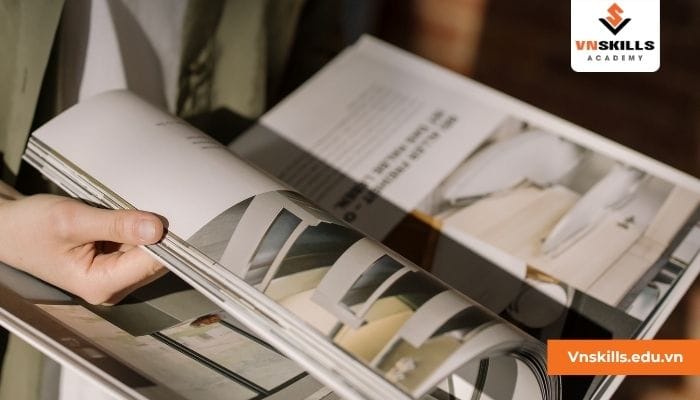
Với hệ thống template linh hoạt và công cụ bố cục chuyên nghiệp, InDesign giúp tạo ra những mẫu tạp chí và brochure bắt mắt, thu hút người xem. Bạn có thể kết hợp hình ảnh chất lượng cao, đồ họa vector và hiệu ứng để truyền tải thông điệp marketing một cách ấn tượng.
3. Tài liệu công ty
Các loại tài liệu như báo cáo thường niên, hồ sơ năng lực, catalogue sản phẩm có thể được thiết kế nhanh chóng với InDesign. Nhờ tính năng Master Pages, bạn dễ dàng tạo sự đồng bộ giữa các trang, giúp ấn phẩm thể hiện sự chuyên nghiệp và nhất quán thương hiệu.
4. Portfolio & lookbook
InDesign là lựa chọn hàng đầu để tạo portfolio cho designer, photographer hoặc lookbook cho ngành thời trang. Phần mềm đảm bảo hình ảnh giữ nguyên màu sắc gốc, hiển thị sắc nét và bố cục đẹp mắt, giúp nâng cao giá trị thẩm mỹ của sản phẩm.
VIII. Kết luận
Adobe InDesign không chỉ đơn thuần là một phần mềm dàn trang, mà còn là công cụ sáng tạo toàn diện giúp bạn biến mọi ý tưởng thành ấn phẩm in ấn hoặc kỹ thuật số chuyên nghiệp. Với khả năng quản lý bố cục tinh tế, tích hợp mạnh mẽ với Photoshop và Illustrator, cùng hàng loạt tính năng tối ưu cho in ấn, InDesign đã trở thành lựa chọn hàng đầu của các nhà thiết kế, nhà xuất bản và doanh nghiệp trên toàn thế giới.
Nếu bạn muốn làm chủ InDesign và tạo ra những sản phẩm mang dấu ấn cá nhân, đừng chỉ dừng lại ở việc tự học. Hãy tham gia khóa học Adobe InDesign tại VNSKILLS ACADEMY, nơi bạn được học từ cơ bản đến nâng cao, thực hành trực tiếp trên dự án thực tế, và nhận sự hướng dẫn tận tình từ đội ngũ giảng viên giàu kinh nghiệm. Đây chính là bước đệm vững chắc để bạn nâng tầm kỹ năng và tự tin chinh phục mọi dự án thiết kế.
IX. Câu hỏi thường gặp – FAQ về Adobe InDesign
- Adobe InDesign dùng để làm gì?
→ InDesign là phần mềm chuyên dùng để dàn trang và thiết kế ấn phẩm in ấn hoặc kỹ thuật số, như sách, báo, tạp chí, brochure, catalogue, portfolio, lookbook… - InDesign khác gì so với Photoshop và Illustrator?
→ Photoshop mạnh về chỉnh sửa ảnh, Illustrator mạnh về thiết kế vector, còn InDesign tối ưu cho bố cục trang và quản lý văn bản – hình ảnh trên nhiều trang. - InDesign có miễn phí không?
→ Không. Adobe cung cấp bản dùng thử miễn phí 7 ngày, sau đó bạn cần mua bản quyền qua gói Adobe Creative Cloud để sử dụng lâu dài. - Người mới bắt đầu có học InDesign được không?
→ Có. Giao diện InDesign khá thân thiện, đặc biệt với ai đã quen Photoshop hoặc Illustrator. Người mới chỉ cần nắm các công cụ cơ bản như Margins, Frames, Master Pages là có thể bắt đầu thiết kế. - Dùng InDesign có cần máy mạnh không?
→ Không bắt buộc, nhưng để làm việc mượt mà với file dung lượng lớn, nên có RAM 8GB trở lên và CPU Intel Core i5/i7. - InDesign có thể xuất file sang PDF không?
→ Có. InDesign hỗ trợ xuất file PDF chất lượng in ấn (Print) hoặc PDF tối ưu cho web (Interactive). - Học InDesign mất bao lâu?
→ Nếu học cơ bản để sử dụng thành thạo, thường mất từ 1–2 tháng. Nếu học chuyên sâu kèm thực hành dự án, cần khoảng 3–4 tháng. - Có thể tự học InDesign ở nhà không?
→ Có, nhưng nếu muốn nắm vững nhanh và áp dụng vào công việc thực tế, bạn nên tham gia khóa học InDesign tại VNSKILLS ACADEMY để được hướng dẫn bài bản và thực hành trực tiếp.
Xem thêm: Có nên học InDesign không?











